什么是网络协议?网络协议指的是计算机网络中互相通信的对等实体之间交换信息时所必须遵守的规则的集合,是网络上所有设备(网络服务器、计算机及交换机、路由器、防火墙等)之间通......
如何安装富士通针式打印机色带
今天接到客户电话说公司新买了一台富士通针式打印机,不会安装色带,于是立即上门安装。
安装过程
到达客户公司后,看到的是一台富士通的DPK5790H超厚证本打印机。
1、如下图所示,富士通针式DPK5790H超厚证本打印机。

2、拿出色带。


3、色带已经拿出。

4、打开打印机盖板,先将进纸器,两边的卡扣向上搬。

5、将进纸器拿走。

6、可以看到打印头,直接压在底板上。无法将色带直接安装进去,那怎么办呢?

7、这时需要,将打印机左侧,有一个绿色搬手,向上搬。

8、向上搬后,整个打印机安装色带的架子,和打印头都抬起来了。

9、安装架子都抬起来后就可以安装色带了。


10、安装色带时,要注意正反面,和两边的卡扣的位置。

11、色带左边卡扣的位置。
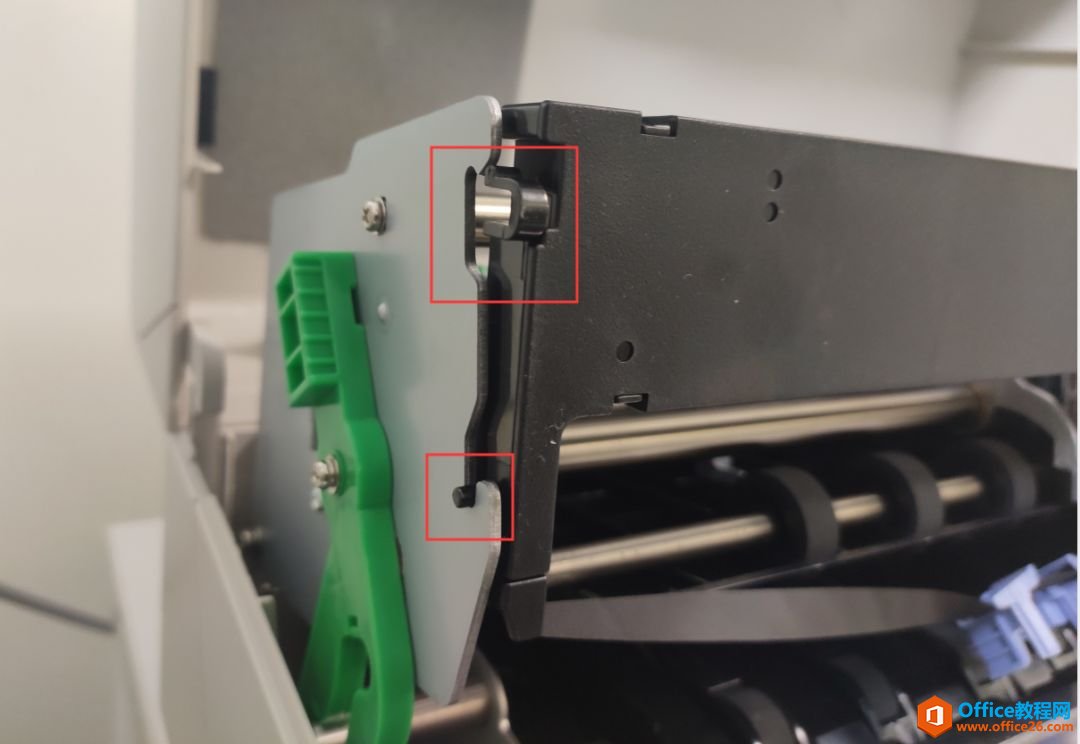
12、固定色带两边卡扣的位置。
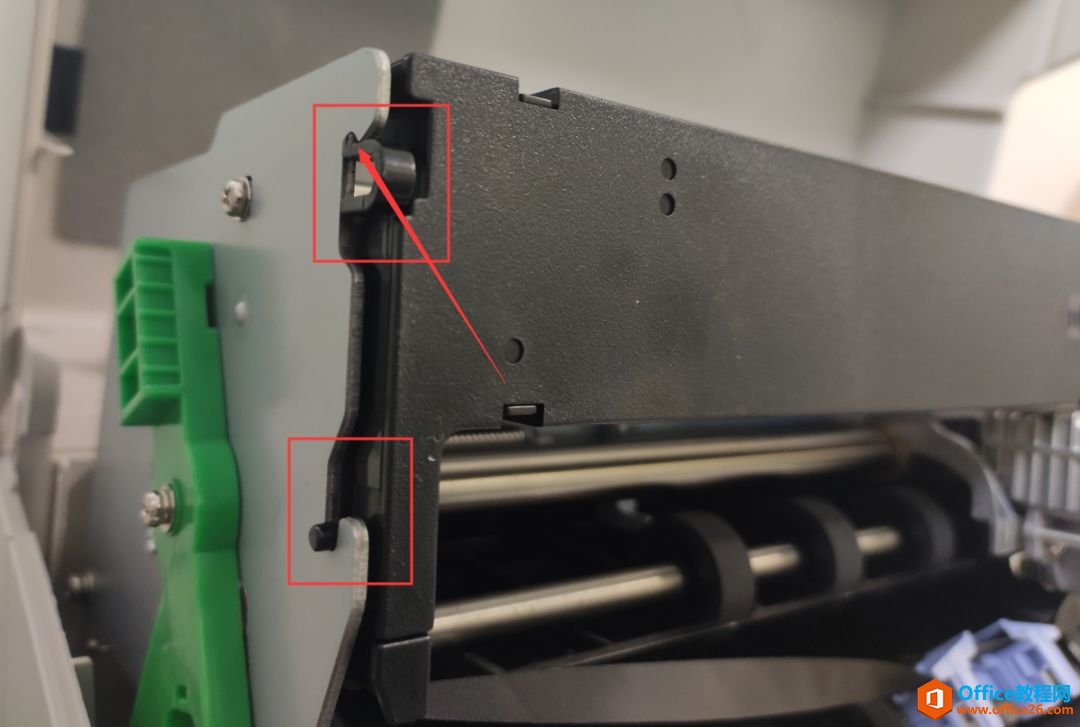
13、固定好色带两边卡扣位置后,安装打印磁头色带蓝色框卡扣。

14、将色带蓝色卡扣固定在打印磁头上。


15、用点力将蓝色卡扣往上推,确保已经安装成功。


16、将色带条,拧紧。


17、将打印机左侧的绿色搬手,搬下来。

18、这样色带就安装成功了。

19、再将进纸器,安装回去。

20、打印测试页。成功。

标签: 安装富士通针式打印机色带
相关文章
- 详细阅读
-
区块链核心技术体系架构的网络层主要包括什么详细阅读
区块链核心技术体系架构的网络层主要包括:A、网络管理B、P2P网络C、HTD、发现节点E、心跳服务网络管理网络管理包括对硬件、软件和人力的使用、综合与协调,以便对网络资源进行监视......
2022-04-28 328 区块链核心技术
-
软件调试的目的是什么详细阅读

软件调试的目的是:改正错误。软件调试的概念软件调试是泛指重现软件缺陷问题,定位和查找问题根源,最终解决问题的过程。软件调试通常有如下两种不同的定义:定义1:软件调试是为了......
2022-04-28 359 软件调试
- 详细阅读
- 详细阅读
